V předchozím článku jsme se zabývali tím, jak nainstalovat Zabbix Server na CentOS 8. V této příručce jdeme o krok dále a ukážeme vám, jak můžete přidat hostitele Linux na server Zabbix, abychom mohli sledovat různé metriky, jako je CPU zatížení, využití paměti, využití swapu a využití disku, abychom zmínili alespoň některé.
Nejprve však musíme nainstalovat agenta Zabbix na vzdáleného hostitele, který bude odesílat metriky vzdáleného systému na server Zabbix ke sledování. V této příručce nainstalujeme agenta Zabbix na Ubuntu 20.04 LTS a CentOS 8 .
Jak nainstalovat agenta Zabbix na Ubuntu Linux?
Chcete-li začít s instalací agenta Zabbix, postupujte podle následujících kroků:
Krok 1) Přidání úložiště Zabbix a instalace agenta Zabbix
Ve výchozím nastavení není úložiště Zabbix součástí úložiště Ubuntu. Před instalací agenta Zabbix jej proto musíme přidat ručně. V době psaní této příručky je nejnovější verzí Zabbix Zabbix 5.0. Proto přidáme agenta Zabbix, který odpovídá této verzi.
Chcete-li tak učinit, nejprve si stáhněte balíček Debian z úložiště:
Pro Ubuntu 20.04 (Focal Fossa)
$ wget https://repo.zabbix.com/zabbix/5.0/ubuntu/pool/main/z/zabbix-release/zabbix-release_5.0-1%2Bfocal_all.deb
Po stažení balíčku aktualizujte seznam balíčků a nainstalujte agenta zabbix-agent pomocí správce balíčků dpkg, jak je znázorněno:
$ sudo apt update $ sudo dpkg -i zabbix-release_5.0-1+focal_all.deb or $ sudo apt install -y zabbix-agent
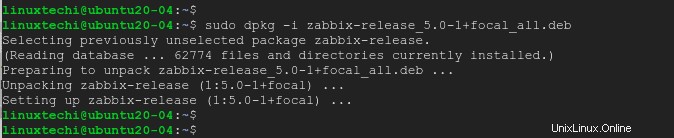
Pro Ubuntu 18.04 (Bionic Beaver)
Pro Ubuntu 18.04 spusťte níže uvedené příkazy a přidejte úložiště
$ wget https://repo.zabbix.com/zabbix/5.0/ubuntu/pool/main/z/zabbix-release/zabbix-release_5.0-1%2Bbionic_all.deb $ sudo apt update $ sudo dpkg -i zabbix-release_5.0-1+bionic_all.deb or $ sudo apt install -y zabbix-agent
Pro Ubuntu 16.04 (Xenial Xerus)
$ wget https://repo.zabbix.com/zabbix/5.0/ubuntu/pool/main/z/zabbix-release/zabbix-release_5.0-1%2Bxenial_all.deb $ sudo apt update $ sudo dpkg -i zabbix-release_5.0-1+xenial_all.deb or $ sudo apt-get install -y zabbix-agent
Krok 2) Nakonfigurujte agenta Zabbix
Po úspěšné instalaci agenta Zabbix musíme provést několik vylepšení, aby vzdálený systém komunikoval se serverem Zabbix. Chystáme se provést několik úprav v konfiguračním souboru, který je /etc/zabbix/zabbix_agentd.conf
V souboru vyhledejte atributy Server a hostname a nastavte je tak, aby odpovídaly parametrům serveru. V našem případě máme:
Server=10.128.0.10 hostname=ubuntu20-04
Po dokončení uložte a ukončete konfigurační soubor.
Také se ujistěte, že se můžete dostat na server Zabbix pomocí příkazu ping na jeho IP adresu a název hostitele.
Aby se změny projevily, restartujte Zabbix-agenta, jak je znázorněno:
$ sudo systemctl restart zabbix-agent
Chcete-li zajistit, že běží, zkontrolujte jeho stav pomocí příkazu:
$ sudo systemctl status zabbix-agent
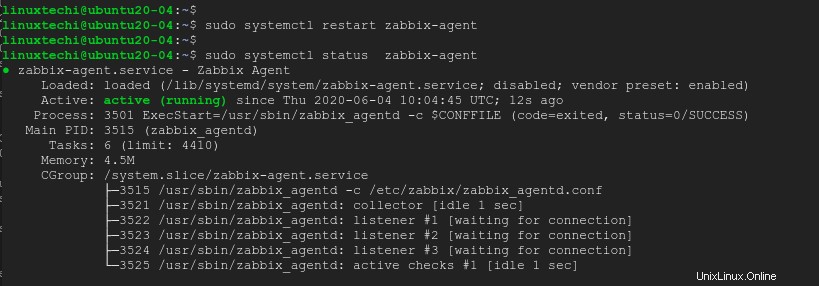
Z výstupu je jasné, že agent Zabbix je v provozu.
Krok 3) Nakonfigurujte pravidla brány firewall pro zabbix-agenta
Nakonec musíme nakonfigurovat firewall tak, aby otevřel port 10050, na kterém zabbix-agent naslouchá. Proto spusťte níže uvedené příkazy:
$ sudo ufw allow 10050/tcp $ sudo ufw reload
Chcete-li potvrdit, že je port otevřený, spusťte:
$ sudo ufw status
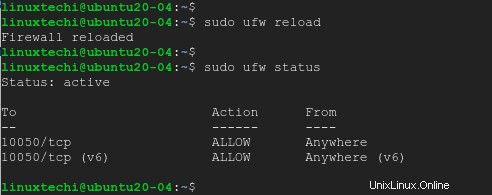
Až do této značky jste úspěšně nainstalovali agenta Zabbix na Ubuntu a váš systém je připraven k přidání na server Zabbix ke sledování.
Jak nainstalovat zabbix agenta na CentOS 8 / RHEL 8?
U systémů CentOS 8 / RHEL 8 jsou kroky pro instalaci agenta Zabbix do značné míry podobné.
Krok 1) Přidání úložiště Zabbix
Začněte ručním přidáním úložiště, protože úložiště Zabbix není ve výchozím nastavení součástí úložiště AppStream.
$ sudo dnf install https://repo.zabbix.com/zabbix/5.0/rhel/8/x86_64/zabbix-agent-5.0.0-1.el8.x86_64.rpm
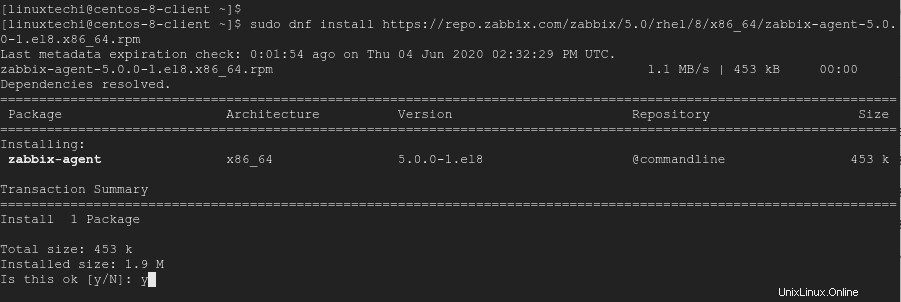
Stiskněte Y pro dokončení instalace.
Spusťte níže uvedený příkaz a nainstalujte Zabbix Agent na CentOS 8 / RHEL 8
$ sudo dnf install -y zabbix-agent
Krok 2) Nakonfigurujte agenta zabbix
Jak bylo ukázáno dříve, je třeba provést několik změn v konfiguraci agenta, která je /etc/zabbix/zabbix_agentd.conf
Stejně jako dříve nastavte direktivy Server a hostname tak, aby odpovídaly parametrům serveru Zabbix, jak je znázorněno:
Server=10.128.0.10 hostname=centos-8
Po dokončení uložte a ukončete konfigurační soubor. Dále restartujte démona agenta Zabbix a ověřte, zda běží:
$ sudo systemctl restart zabbix-agent $ sudo systemctl status zabbix-agent
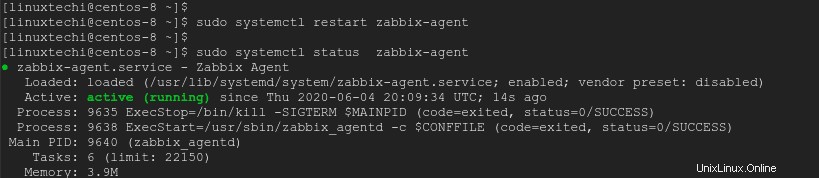
Krok 3) Nakonfigurujte pravidlo brány firewall pro zabbix-agent
A konečně, chcete-li umožnit agentovi Zabbix navázat komunikaci se serverem Zabbix a naopak, nakonfigurujte bránu firewall spuštěním příkazů podle obrázku:
$ sudo firewalld --add-port=10050/tcp --permanent $ sudo firewalld --reload
Přidání nebo registrace vzdáleného hostitele Linuxu na serveru Zabbix
Přihlaste se na svůj portál Zabbix Server pomocí přihlašovacích údajů správce. Chcete-li přidat hostitele na server Zabbix, klikněte na Konfigurace –> Hostitelé .
V pravém horním rohu klikněte na tlačítko „Vytvořit hostitele“
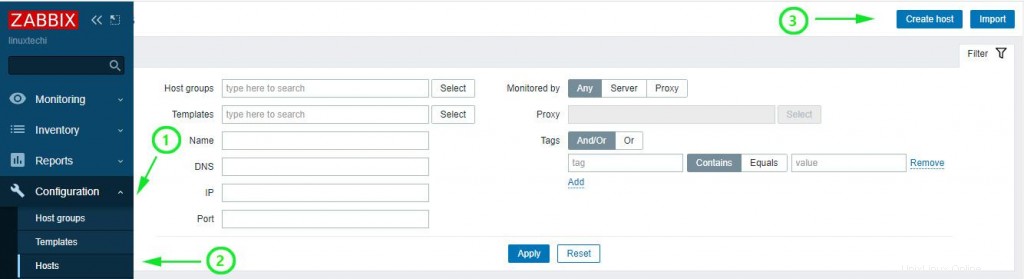
Na stránce, která se zobrazí, vyplňte podrobnosti o vzdáleném Linuxu, jak je uvedeno:
- Název hostitele
- Viditelné jméno
- IP adresa
- Popis
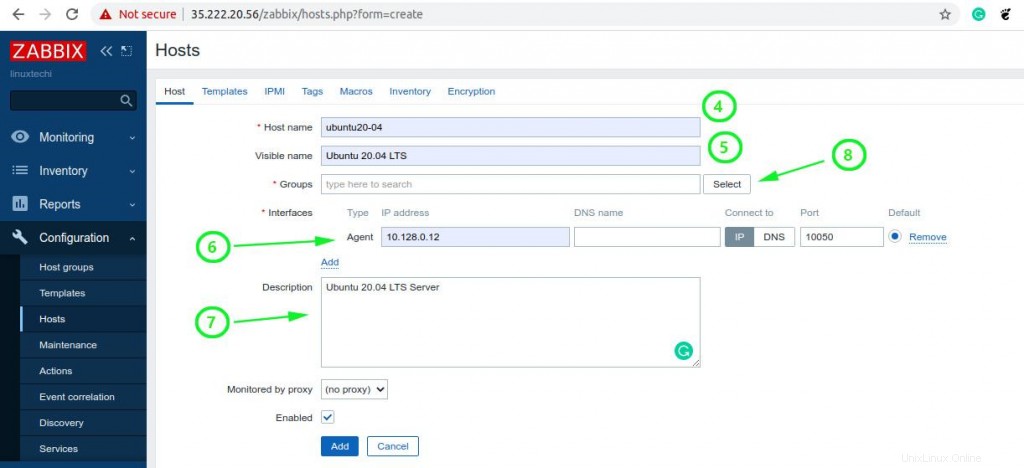
Dále klikněte na „vybrat “ vedle položky „Skupiny ' textové pole. Na stránce „Hostitelské skupiny “, klikněte na „Linuxové servery “ a poté klikněte na „Vybrat '.
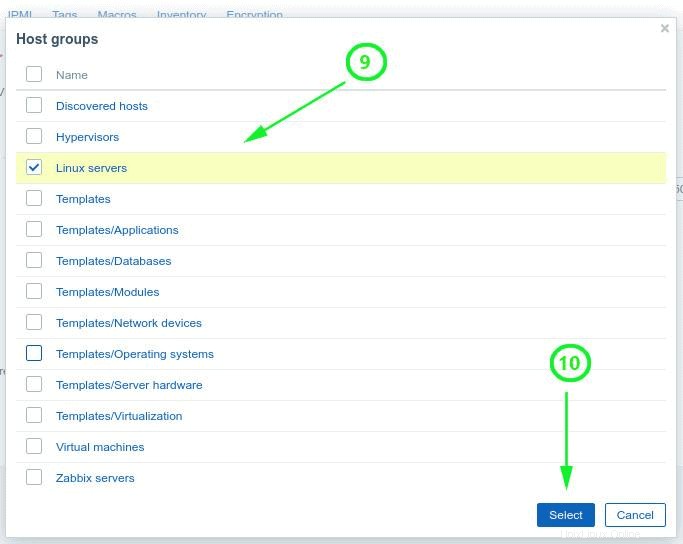
Jak můžete vidět, skupina byla přidána.
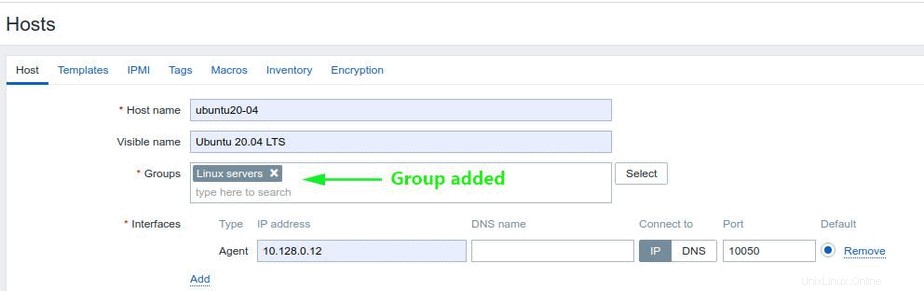
Potřebujeme také přidat šablonu pro náš server. Klikněte tedy na „Šablony možnost nabídky.
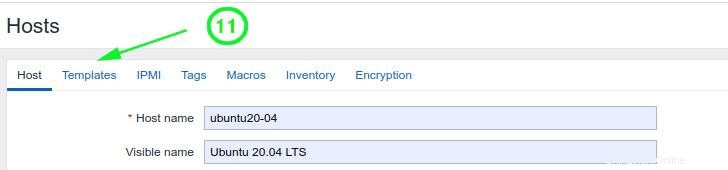
Na kartě Šablony “, klikněte na „Template OS Linux by Zabbix agent “ a stiskněte tlačítko „Vybrat “.
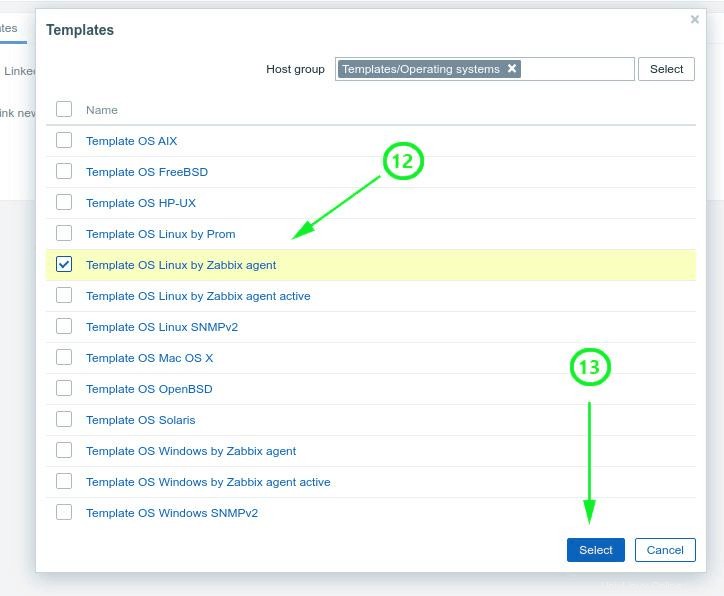
Tím se vrátíte na domovskou obrazovku a tam uvidíte, že byl přidán váš nový hostitelský systém.
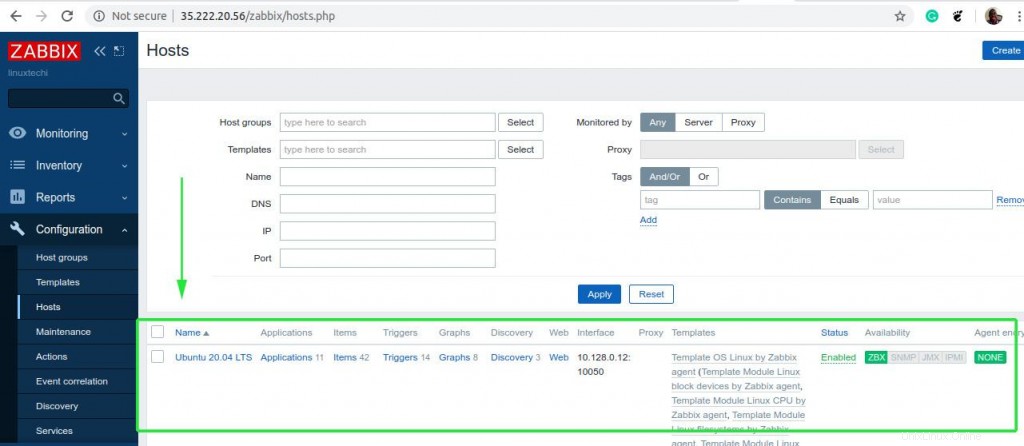
Chcete-li přidat systém CentOS-8, opakujte popsané kroky.
Vytvoření grafu statistik vzdálených hostitelů
Chcete-li zobrazit systémové metriky v grafické podobě, klikněte na ‚Monitorování‘ –> ‚Hostitelé‘
Dále klikněte na hostitele, kterého chcete zobrazit v grafu, a z rozbalovací nabídky vyberte možnost „graf“.

Server Zabbix začne generovat různé grafy představující různé systémové metriky, jako jsou procesy, zatížení procesoru a statistiky síťového provozu, abychom zmínili alespoň některé.
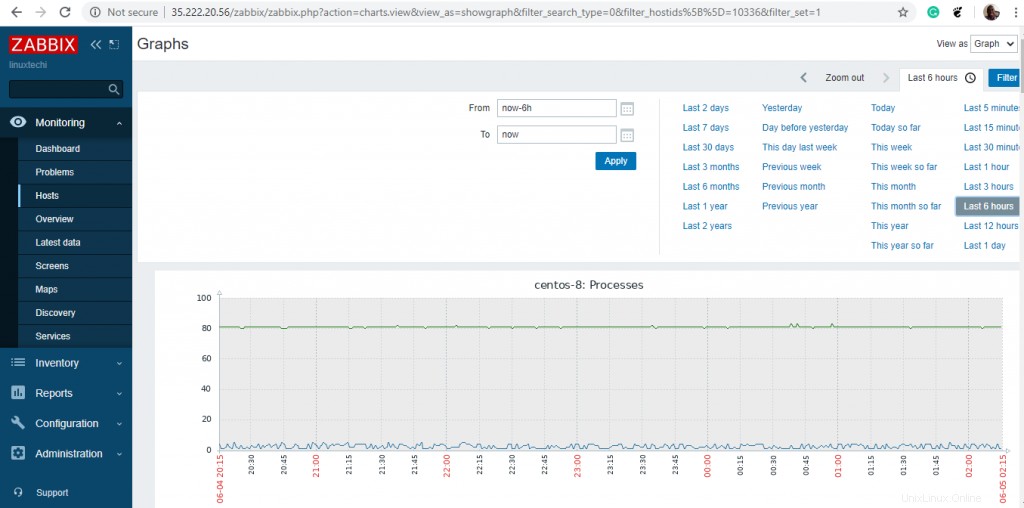
Přejděte dolů a zobrazte další grafy zobrazující různé metriky, jak je uvedeno níže.
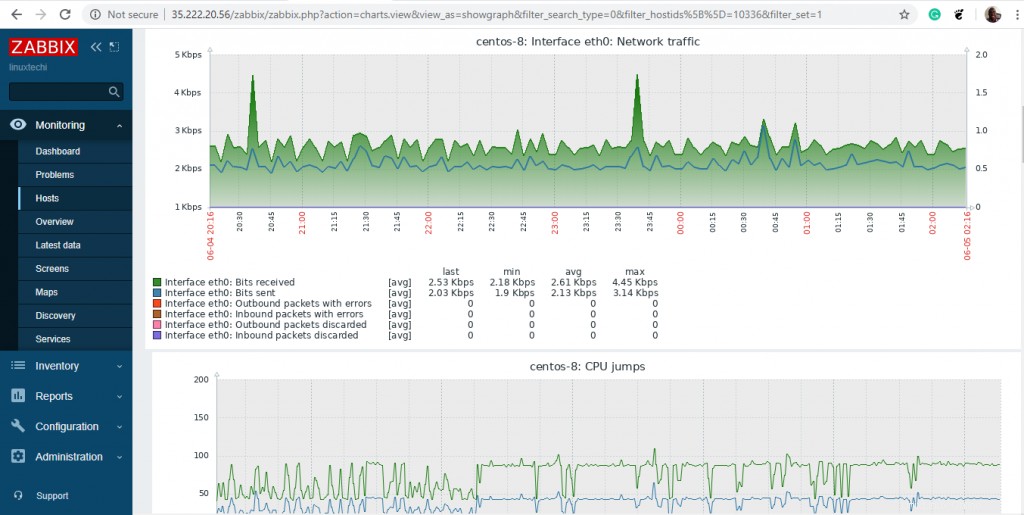
Úspěšně jsme přidali 2 hostitelské systémy Linux na server Zabbix a podařilo se nám vytvořit graf různých systémových metrik. Vážíme si vaší zpětné vazby. Vyzkoušejte to a dejte nám vědět o svých zkušenostech.